Hoe verwijdert u Anywhere Search browser hijacker?
Browser HijackerOok bekend als: anywheresearch.com doorverwijzing
Doe een gratis scan en controleer of uw computer is geïnfecteerd.
VERWIJDER HET NUOm het volledige product te kunnen gebruiken moet u een licentie van Combo Cleaner kopen. Beperkte proefperiode van 7 dagen beschikbaar. Combo Cleaner is eigendom van en wordt beheerd door RCS LT, het moederbedrijf van PCRisk.
Wat voor soort programma is Anywhere Search?
Anywhere Search is een browser hijacker die sommige instellingen van de browser wijzigt naar anywheresearch.com (promoot een nep zoekmachine). Ook voegt het de "Beheerd door uw organisatie" functie toe. Het is ongebruikelijk voor apps van dit type om opzettelijk geïnstalleerd te worden. Dus valt Anywhere Search in de categorie van mogelijk ongewenste programma's (PUAs).
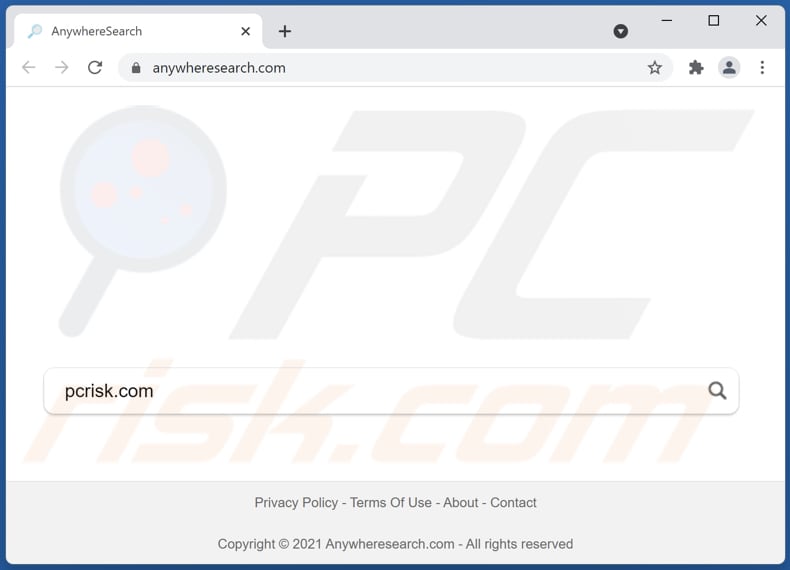
Anywhere Search browser hijacker in detail
Anywhere Search verandert de standaard zoekmachine, nieuwe tabblad pagina en startpagina in anywheresearch.com. Dit adres/deze valse zoekmachine toont zoekresultaten gegenereerd door Google, Bing, en mogelijk andere zoekmachines. Het kan onbetrouwbare pagina's promoten (het kan deze pagina's opnemen in zijn zoekresultaten of gebruikers omleiden).
Een verwijderingsgids voor apps zoals Anywhere Search en nep-zoekmachines worden hieronder gegeven. Het is vermeldenswaard dat nep zoekmachines en browser hijackers kunnen worden ontworpen om informatie over hun gebruikers te verzamelen.
| Naam | Anywhere Search |
| Type bedreiging | Browser Hijacker, Doorverwijzing, Search Hijacker, Toolbar, Ongewenst Nieuw Tabblad |
| Detectienamen (App Installer) | Avast (Win32:PWSX-gen [Trj]), Combo Cleaner (Gen:Variant.Jaik.45703), ESET-NOD32 (Multiple Detections), Kaspersky (UDS:Trojan.Win32.Cryprar.gen), Microsoft (Trojan:Win32/Sabsik.FL.B!ml), volledige lijst van detecties (VirusTotal) |
| Browser extensie(s) | Anywhere Search |
| Veronderstelde Functionaliteit | Verbeterde browse-ervaring |
| Gepromote URL | anywheresearch.com |
| Detectienamen (anywheresearch.com) | N/A (VirusTotal) |
| Getroffen browser instellingen | Homepage, URL nieuw tabblad, standaard zoekmachine |
| Symptomen | Gemanipuleerde Internet browser instellingen (homepage, standaard Internet zoekmachine, nieuwe tabblad instellingen). Gebruikers worden gedwongen de website van de kaper te bezoeken en het Internet te doorzoeken met hun zoekmachines. |
| Verspreidingsmethodes | Misleidende pop-up advertenties, gratis software-installers (bundeling), nep Flash Player-installers. |
| Schade | Tracken van internetbrowser (mogelijke privacyproblemen), weergave van ongewenste advertenties, omleidingen naar dubieuze websites. |
| Malware verwijderen (Windows) |
Om mogelijke malware-infecties te verwijderen, scant u uw computer met legitieme antivirussoftware. Onze beveiligingsonderzoekers raden aan Combo Cleaner te gebruiken. Combo Cleaner voor Windows DownloadenGratis scanner die controleert of uw computer geïnfecteerd is. Om het volledige product te kunnen gebruiken moet u een licentie van Combo Cleaner kopen. Beperkte proefperiode van 7 dagen beschikbaar. Combo Cleaner is eigendom van en wordt beheerd door RCS LT, het moederbedrijf van PCRisk. |
Browser hijackers in het algemeen
Browser hijackers wijzigen de instellingen van de browser om gebruikers te dwingen op het Internet te surfen met behulp van valse zoekmachines. De meeste browser hijackers hebben dezelfde eigenschappen. Meer voorbeelden van browser hijackers zijn My Togo, Smart Search, en HistCleaner.
Hoe heeft Anywhere Search zich op mijn computer geïnstalleerd?
Gebruikers worden vaak gekaapt door hun browser wanneer ze programma's installeren zonder optionele installaties te deselecteren. Downloaders en installers die gebruikt worden om browser hijackers, of andere mogelijk ongewenste programma's te verspreiden hebben "Handmatige", "Geavanceerde", of andere instellingen die gebruikt kunnen worden om ongewenste apps te deselecteren.
In andere gevallen downloaden of installeren gebruikers mogelijk ongewenste programma's door te klikken op advertenties voor bepaalde scripts en via nep-installers die worden gedownload van onbetrouwbare (meestal bedrieglijke) pagina's.
Hoe voorkomt u de installatie van mogelijk ongewenste toepassingen?
Onverwachte/ongewenste downloads en installaties kunnen worden vermeden door alleen officiële pagina's en directe links te gebruiken om bestanden en programma's te downloaden. Twee andere manieren om het te vermijden is om downloaders en installers te controleren op instellingen (en ongewenste aanbiedingen te weigeren voordat u programma's downloadt of installeert), en niet te klikken op advertenties die verschijnen op louche pagina's.
Als uw computer al geïnfecteerd is met Anywhere Search, raden wij u aan een scan uit te voeren met Combo Cleaner Antivirus voor Windows om deze browser hijacker automatisch te verwijderen.
Anywhere Search.com leidt om naar bing.com (GIF):
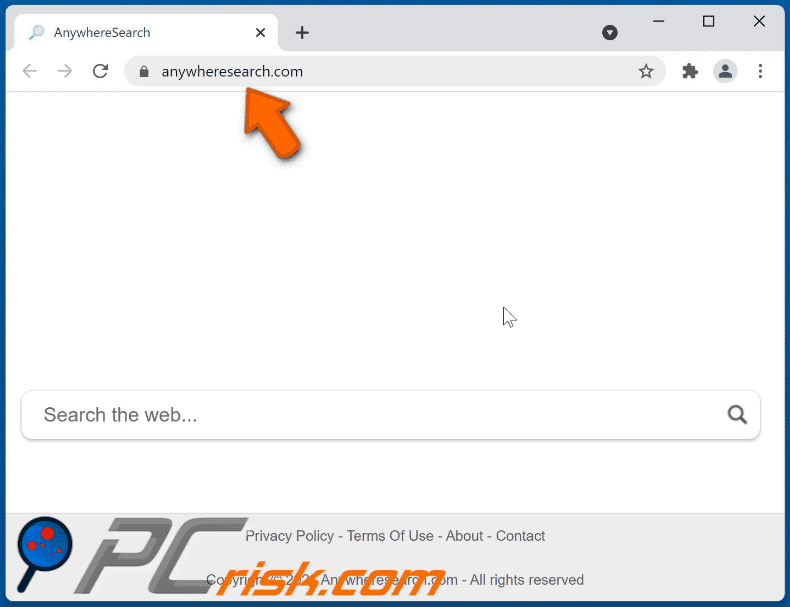
Browsermelding die informatie geeft over Anywhere Search browser hijacker:
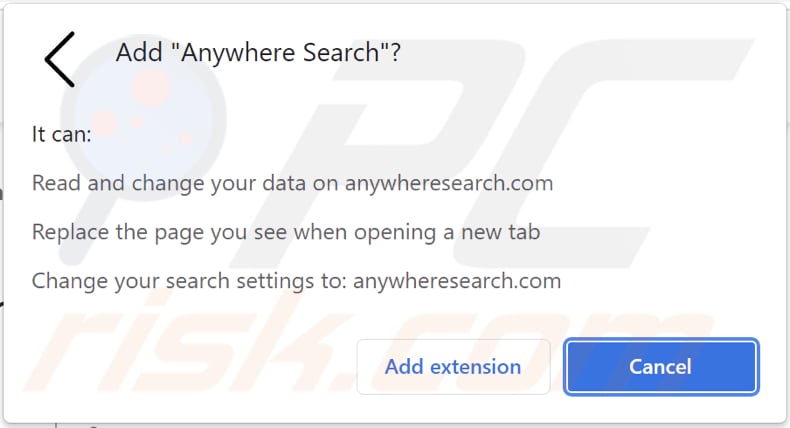
Onmiddellijke automatische malwareverwijdering:
Handmatig de dreiging verwijderen, kan een langdurig en ingewikkeld proces zijn dat geavanceerde computer vaardigheden vereist. Combo Cleaner is een professionele automatische malware verwijderaar die wordt aanbevolen om malware te verwijderen. Download het door op de onderstaande knop te klikken:
DOWNLOAD Combo CleanerDoor het downloaden van software op deze website verklaar je je akkoord met ons privacybeleid en onze algemene voorwaarden. Om het volledige product te kunnen gebruiken moet u een licentie van Combo Cleaner kopen. Beperkte proefperiode van 7 dagen beschikbaar. Combo Cleaner is eigendom van en wordt beheerd door RCS LT, het moederbedrijf van PCRisk.
Snelmenu:
- Wat is Anywhere Search?
- STAP 1. Verwijder Anywhere Search toepassing met behulp van het Configuratiescherm
- STAP 2. Verwijder Anywhere Search browser hijacker uit Google Chrome.
- STAP 3. Verwijder anywheresearch.com homepage en standaard zoekmachine van Mozilla Firefox.
- STAP 4. Verwijder anywheresearch.com omleiding uit Safari.
- STAP 5. Verwijder schadelijke plug-ins uit Microsoft Edge.
Anywhere Search browser hijacker verwijderen:
Windows 10 gebruikers:

Klik rechts in de linkerbenedenhoek, in het Snelle Toegang-menu selecteer Controle Paneel. In het geopende schem kies je Programma's en Toepassingen.
Windows 7 gebruikers:

Klik Start ("het Windows Logo" in de linkerbenedenhoek van je desktop), kies Controle Paneel. Zoek naar Programma's en toepassingen.
macOS (OSX) gebruikers:

Klik op Finder, in het geopende scherm selecteer je Applicaties. Sleep de app van de Applicaties folder naar de Prullenbak (die zich in je Dock bevindt), klik dan rechts op het Prullenbak-icoon en selecteer Prullenbak Leegmaken.
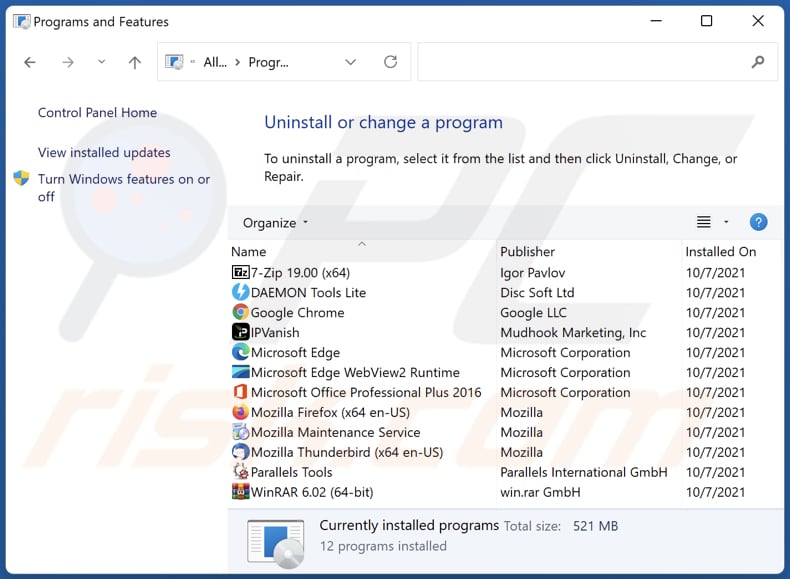
In het venster met de verwijderingsprogramma's: zoek naar recentelijk geïnstalleerde verdachte toepassingen (bijvoorbeeld "Anywhere Search"), selecteer deze vermeldingen en klik op "Verwijderen" of "Uninstall".
Na het verwijderen van de mogelijk ongewenste toepassingen (die browser omleidingen naar de Anywhere Search.com website veroorzaken), scant u uw computer voor alle resterende ongewenste onderdelen. Om uw computer te scannen, gebruikt u aanbevolen malware verwijdering software.
DOWNLOAD verwijderprogramma voor malware-infecties
Combo Cleaner die controleert of uw computer geïnfecteerd is. Om het volledige product te kunnen gebruiken moet u een licentie van Combo Cleaner kopen. Beperkte proefperiode van 7 dagen beschikbaar. Combo Cleaner is eigendom van en wordt beheerd door RCS LT, het moederbedrijf van PCRisk.
Anywhere Search browser hijacker verwijderen van internet browsers:
Video die toont hoe browser omleidingen te verwijderen:
 Verwijder schadelijke extensies uit Google Chrome:
Verwijder schadelijke extensies uit Google Chrome:
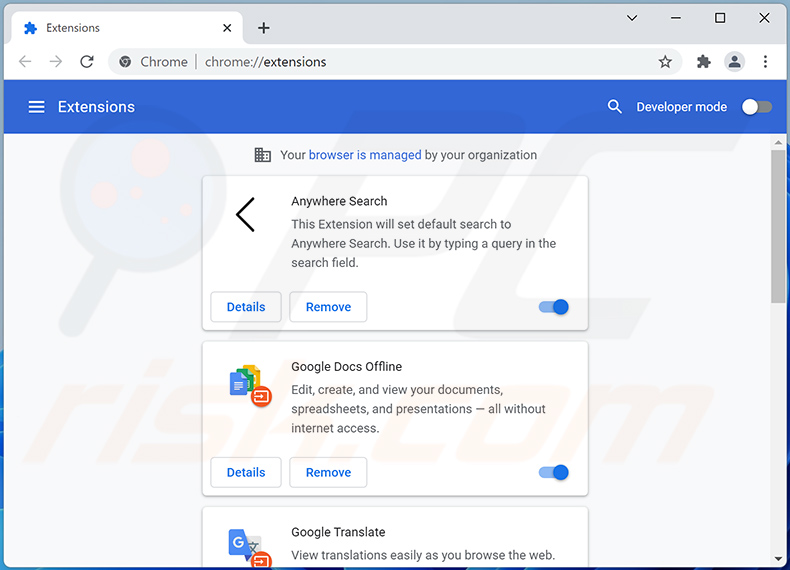
Klik op het menupictogram van Google Chrome![]() (in de rechterbovenhoek van Google Chrome), selecteer "Meer tools" en klik op "Extensies". Zoek "Anywhere Search" en andere recentelijk geïnstalleerde verdachte browser add-ons, en verwijder ze.
(in de rechterbovenhoek van Google Chrome), selecteer "Meer tools" en klik op "Extensies". Zoek "Anywhere Search" en andere recentelijk geïnstalleerde verdachte browser add-ons, en verwijder ze.
Wijzig uw startpagina:
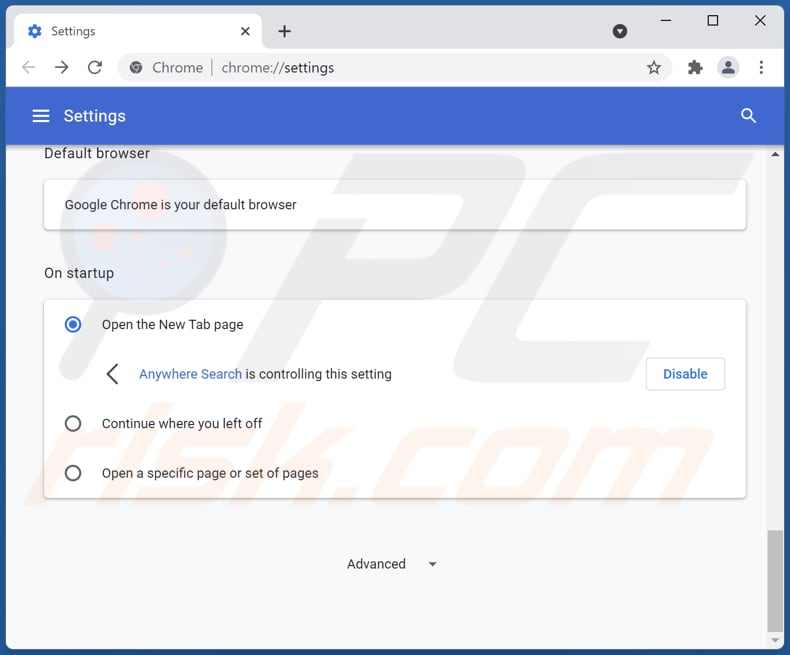
Klik op het menupictogram van Google Chrome ![]() (in de rechterbovenhoek van Google Chrome), selecteer "Instellingen". In de "Bij opstarten" sectie, schakel "Anywhere Search" uit, zoek naar een browser hijacker URL (hxxp://www.anywheresearch.com) onder de "Open een specifieke of set van pagina's" optie. Indien aanwezig klik op de drie verticale stippen pictogram en selecteer "Verwijderen".
(in de rechterbovenhoek van Google Chrome), selecteer "Instellingen". In de "Bij opstarten" sectie, schakel "Anywhere Search" uit, zoek naar een browser hijacker URL (hxxp://www.anywheresearch.com) onder de "Open een specifieke of set van pagina's" optie. Indien aanwezig klik op de drie verticale stippen pictogram en selecteer "Verwijderen".
Wijzig uw standaard zoekmachine:
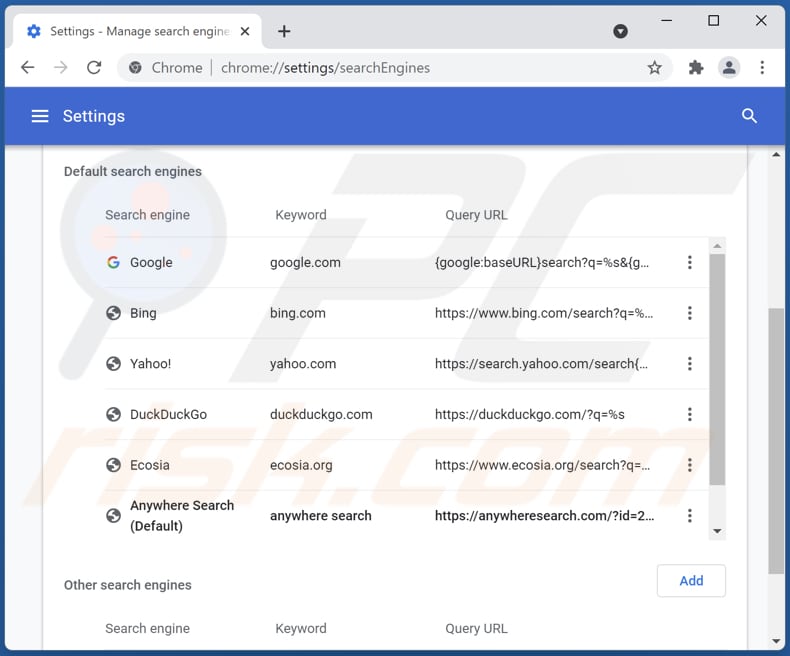
Om uw standaard zoekmachine in Google Chrome te wijzigen: Klik op het menupictogram van Google Chrome ![]() (in de rechterbovenhoek van Google Chrome), selecteer "Instellingen", klik in de sectie "Zoekmachine" op "Zoekmachines beheren...", zoek in de geopende lijst naar "anywheresearch.com", klik wanneer deze zich bevindt op de drie verticale puntjes bij deze URL en selecteer "Verwijderen uit lijst".
(in de rechterbovenhoek van Google Chrome), selecteer "Instellingen", klik in de sectie "Zoekmachine" op "Zoekmachines beheren...", zoek in de geopende lijst naar "anywheresearch.com", klik wanneer deze zich bevindt op de drie verticale puntjes bij deze URL en selecteer "Verwijderen uit lijst".
Optionele methode:
Als je problemen hebt met het verwijderen van anywheresearch.com doorverwijzing, reset dan de instellingen van je Google Chrome browser. Klik op het Chrome menu icoon ![]() (in de rechterbovenhoek van Google Chrome) en selecteer Instellingen. Scroll naar onder. Klik op de link Geavanceerd....
(in de rechterbovenhoek van Google Chrome) en selecteer Instellingen. Scroll naar onder. Klik op de link Geavanceerd....

Nadat je helemaal naar benden hebt gescrolld klik je op Resetten (Instellingen terugzetten naar de oorspronkelijke standaardwaarden)-knop.

In het geopende scherm, bevestig dat je de Google Chrome instellingen wilt resetten door op de 'resetten'-knop te klikken.

 Verwijder schadelijke plug-ins uit Mozilla Firefox:
Verwijder schadelijke plug-ins uit Mozilla Firefox:
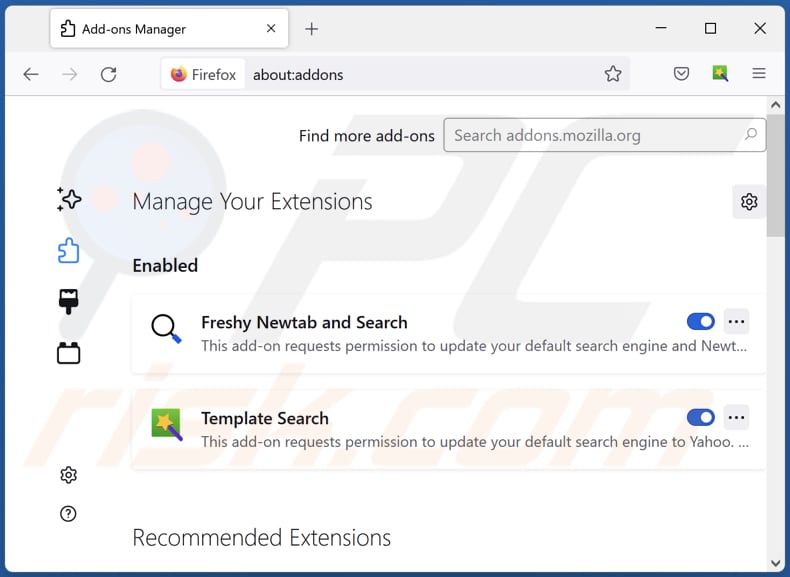
Klik op het Firefox menu icoon![]() (in de rechterbovenhoek van het hoofdvenster), selecteer "Add-ons". Klik op "Extensies" en verwijder "Anywhere Search", evenals alle andere onlangs geïnstalleerde browser plug-ins.
(in de rechterbovenhoek van het hoofdvenster), selecteer "Add-ons". Klik op "Extensies" en verwijder "Anywhere Search", evenals alle andere onlangs geïnstalleerde browser plug-ins.
Wijzig uw startpagina:
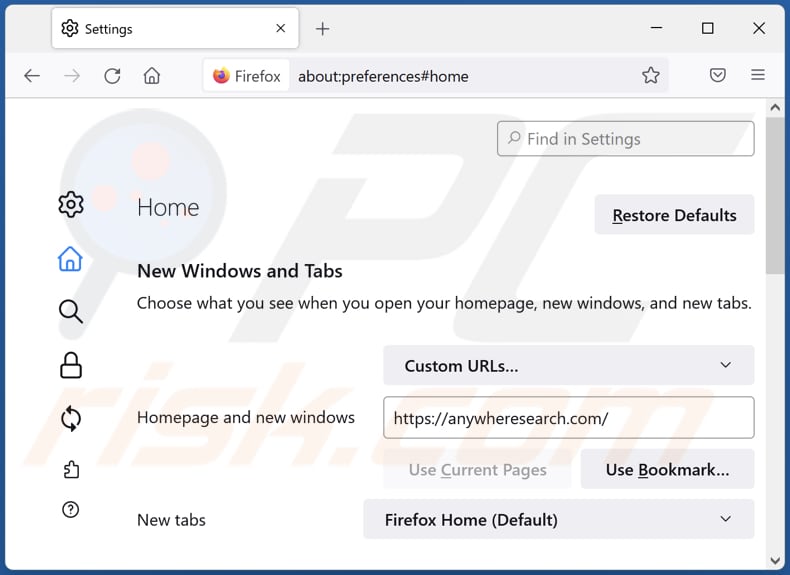
Om uw startpagina opnieuw in te stellen, klikt u op het Firefox-menupictogram![]() (in de rechterbovenhoek van het hoofdvenster), selecteert u vervolgens "Opties", in het geopende venster schakelt u "Anywhere Search" uit, verwijdert u hxxp://anywheresearch.com en voert u het domein van uw voorkeur in, dat telkens wordt geopend wanneer u Mozilla Firefox start.
(in de rechterbovenhoek van het hoofdvenster), selecteert u vervolgens "Opties", in het geopende venster schakelt u "Anywhere Search" uit, verwijdert u hxxp://anywheresearch.com en voert u het domein van uw voorkeur in, dat telkens wordt geopend wanneer u Mozilla Firefox start.
Wijzig uw standaard zoekmachine:
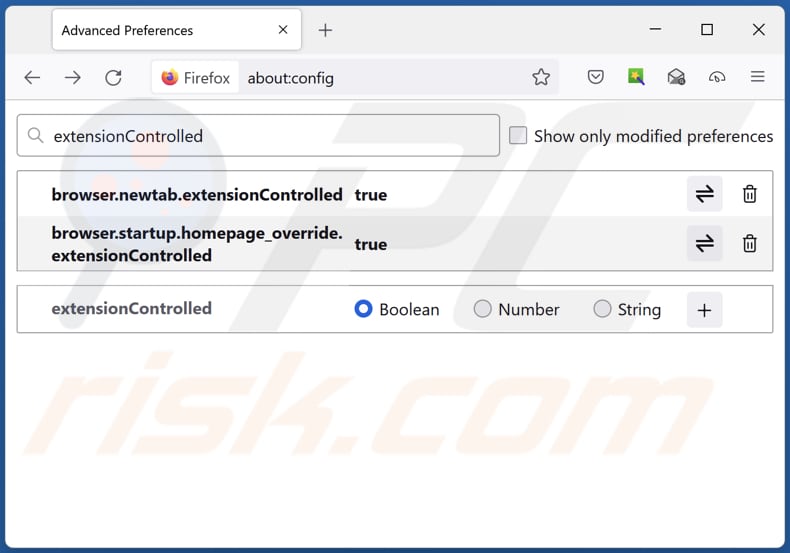
Typ in de URL adresbalk about:config en druk op Enter.
Klik op "Ik zal voorzichtig zijn, ik beloof het!".
In het zoekfilter bovenaan, type: "extensionControlled"
Zet beide resultaten op "false" door ofwel te dubbelklikken op elke entry, ofwel te klikken op de knop ![]() .
.
Optionele methode:
Computergebruikers die problemen blijven hebben met het verwijderen van anywheresearch.com doorverwijzing kunnen de Mozilla Firefox instellingen naar standaard herstellen.
Open Mozilla Firefox, in de rechterbovenhoek van het hoofdvenster klik je op het Firefox menu ![]() , in het geopende keuzemenu kies je het Open Help Menu-icoon
, in het geopende keuzemenu kies je het Open Help Menu-icoon ![]()

Klik dan op Probleemoplossing-informatie.

In het geopende scherm klik je op de Firefox Herstellen knop.

In het geopende scherm bevestig je dat je de Mozilla Firefox instellingen naar Standaard wil herstellen door op de Herstellen-knop te klikken.

 Verwijder kwaadaardige extensies uit Safari:
Verwijder kwaadaardige extensies uit Safari:

Verzeker je ervan dat je Safari browser actief is en klik op het Safari menu, selecteer dan Voorkeuren…

In het Voorkeuren-venster selecteer je de Extensies-tab. Zoek alle recent geïnstalleerde en verdachte extensies en verwijder deze.

In het voorkeuren-venster selecteer je het Algemeen-tabblad en verzeker je je ervan dat je startpagina staat ingesteld op de URL van je voorkeur, als het gewijzigd werd door een browser hijacker kan je dit hier terug aanpassen.

In het voorkeuren-venster selecteer je het Zoeken-tabblad en verzeker je je ervan dat je favoriete internet-zoekmachine geselecteerd werd.
Optionele methode:
Verzeker je ervan dat je Safari browser actief is en klik op het Safari-menu. In het keuzemenu selecteer je Geschiedenis en Website Data verwijderen…

In het geopende scherm seleceer je alle geschiedenis en klik je op de Geschiedenis Verwijderen-knop.

 Kwaadaardige extensies verwijderen uit Microsoft Edge:
Kwaadaardige extensies verwijderen uit Microsoft Edge:

Klik op het Edge menu-icoon ![]() (in de rechterbovenhoek van Microsoft Edge), selecteer "Extensies". Zoek naar recent geïnstalleerde en verdachte browser add-ons, en verwijder ze.
(in de rechterbovenhoek van Microsoft Edge), selecteer "Extensies". Zoek naar recent geïnstalleerde en verdachte browser add-ons, en verwijder ze.
De startpagina en nieuwe tabbladen wijzigen:

Klik op het Edge menu-icoon ![]() (in de rechterbovenhoek van Microsoft Edge), selecteer "Instellingen". In het onderdeel "Bij het opstarten" zoekt u de naam van de browserkaper en klikt u op "Uitschakelen".
(in de rechterbovenhoek van Microsoft Edge), selecteer "Instellingen". In het onderdeel "Bij het opstarten" zoekt u de naam van de browserkaper en klikt u op "Uitschakelen".
Uw standaard zoekmachine wijzigen:

Om uw standaard zoekmachine te wijzigen in Microsoft Edge: klik op het Edge menu-icoon ![]() (in de rechterbovenhoek van Microsoft Edge), selecteer "Privacy en diensten", scroll naar onder en selecteer "Adresbalk". In het onderdeel "Zoekmachines gebruikt in de zoekbalk" zoekt u de naam van de ongewenste zoekmachine. Als u die hebt gevonden klikt u op de "Uitschakelen"-knop daarnaast. U kunt ook klikken op "Zoekmachines beheren", om in het geopende menu de ongewenste zoekmachine terug te vinden. Klik op het puzzel-icoon
(in de rechterbovenhoek van Microsoft Edge), selecteer "Privacy en diensten", scroll naar onder en selecteer "Adresbalk". In het onderdeel "Zoekmachines gebruikt in de zoekbalk" zoekt u de naam van de ongewenste zoekmachine. Als u die hebt gevonden klikt u op de "Uitschakelen"-knop daarnaast. U kunt ook klikken op "Zoekmachines beheren", om in het geopende menu de ongewenste zoekmachine terug te vinden. Klik op het puzzel-icoon ![]() daarnaast en selecteer "Uitschakelen".
daarnaast en selecteer "Uitschakelen".
Optionele methode:
Als u problemen bljft ondervinden met het verwijderen van de anywheresearch.com doorverwijzing, herstel dan uw Microsoft Edge browserinstellingen. Klik op het Edge menu-icoon ![]() (in de rechterbovenhoek van Microsoft Edge) en selecteer Instellingen.
(in de rechterbovenhoek van Microsoft Edge) en selecteer Instellingen.

In het geopende menu selecteert u Opnieuw instellen.

Selecteer Instellingen naar hun standaardwaarden herstellen. In het geopende scherm bevestigt u dat u de Microsoft Edge-instellingen naar hun standaardwaarden wilt herstellen door op de knop Opnieuw instellen te klikken.

- Als dit niet helpt, volg dan deze alternatieve instructies waarin wordt uitgelegd hoe de Microsoft Edge browser te herstellen.
Samenvatting:
 Een browser hijacker is een soort adware die de instellingen van de internetbrowsers van gebruikers wijzigt door de startpagina en standaard zoekmachine toe te wijzen aan een ongewenste website. Meestal infiltreert dit soort adware de besturingssystemen van de gebruiker via gratis software downloads. Als je download beheerd wordt door een download cliënt, verzeker je er dan van de installatie van geadverteerde werkbalken of applicaties te weigeren als deze je startpagina of standaard zoekmachine willen wijzigen.
Een browser hijacker is een soort adware die de instellingen van de internetbrowsers van gebruikers wijzigt door de startpagina en standaard zoekmachine toe te wijzen aan een ongewenste website. Meestal infiltreert dit soort adware de besturingssystemen van de gebruiker via gratis software downloads. Als je download beheerd wordt door een download cliënt, verzeker je er dan van de installatie van geadverteerde werkbalken of applicaties te weigeren als deze je startpagina of standaard zoekmachine willen wijzigen.
Hulp bij de verwijdering:
Als je problemen ervaart bij het verwijderen van anywheresearch.com doorverwijzing uit je internet browsers, vraag dan om hulp in ons malware verwijderingsforum.
Post een commentaar:
Als je bijkomende informatie hebt over anywheresearch.com doorverwijzing of z'n verwijdering, gelieve dan je kennis te delen in de onderstaande commentaren.
Bron: https://www.pcrisk.com/removal-guides/22263-anywhere-search-browser-hijacker
Veelgestelde vragen (FAQ)
Wat is het doel van het dwingen van gebruikers bezoeken anywheresearch.com website?
Hoe groter het aantal bezoeken anywheresearch.com is, hoe meer inkomsten individuen achter het genereren.
Is het bezoeken van anywheresearch.com een bedreiging voor mijn privacy?
Anywheresearch.com en andere pagina's van dit soort (nep zoekmachines) kunnen worden ontworpen zijn om informatie over hun bezoekers te verzamelen.
Hoe heeft een browser hijacker mijn computer geïnfiltreerd?
Browser hijackers worden vaak verspreid met behulp van social engineering tactieken (bijvoorbeeld, browser meldingen, opdringerige advertenties), via downloaders en installers voor andere programma's.
Zal Combo Cleaner mij helpen Anywhere Search browser hijacker te verwijderen?
Ja, Combo Cleaner zal uw computer scannen en Anywhere Search of andere browser hijackers verwijderen. Wanneer meerdere apps van dit type aanwezig zijn, moeten ze allemaal in één keer verwijderd worden. Anders kunnen ze elkaar opnieuw installeren en (of) niet toestaan om de wijzigingen die ze hebben gemaakt ongedaan te maken.
Delen:

Tomas Meskauskas
Deskundig beveiligingsonderzoeker, professioneel malware-analist
Ik ben gepassioneerd door computerbeveiliging en -technologie. Ik ben al meer dan 10 jaar werkzaam in verschillende bedrijven die op zoek zijn naar oplossingen voor computertechnische problemen en internetbeveiliging. Ik werk sinds 2010 als auteur en redacteur voor PCrisk. Volg mij op Twitter en LinkedIn om op de hoogte te blijven van de nieuwste online beveiligingsrisico's.
Het beveiligingsportaal PCrisk wordt aangeboden door het bedrijf RCS LT.
Gecombineerde krachten van beveiligingsonderzoekers helpen computergebruikers voorlichten over de nieuwste online beveiligingsrisico's. Meer informatie over het bedrijf RCS LT.
Onze richtlijnen voor het verwijderen van malware zijn gratis. Als u ons echter wilt steunen, kunt u ons een donatie sturen.
DonerenHet beveiligingsportaal PCrisk wordt aangeboden door het bedrijf RCS LT.
Gecombineerde krachten van beveiligingsonderzoekers helpen computergebruikers voorlichten over de nieuwste online beveiligingsrisico's. Meer informatie over het bedrijf RCS LT.
Onze richtlijnen voor het verwijderen van malware zijn gratis. Als u ons echter wilt steunen, kunt u ons een donatie sturen.
Doneren
▼ Toon discussie